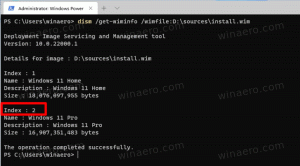Deshabilitar el símbolo del sistema en Windows 10
Cómo deshabilitar el símbolo del sistema en Windows 10
A veces puede ser útil evitar que los usuarios accedan a la aplicación clásica de símbolo del sistema en Windows 10. P.ej. Si es administrador del sistema, es posible que desee aplicar esta restricción cuando sus usuarios no deban utilizar aplicaciones de consola y herramientas integradas. Hay dos formas de deshabilitar el símbolo del sistema en Windows 10.
Anuncio publicitario
En Windows 10, el símbolo del sistema se actualizó significativamente. Tiene un montón de nuevas características que lo hacen realmente útil. Estos incluyen un conjunto extendido de teclas de acceso rápido como:
- CTRL + A - Seleccionar todo
- CTRL + C - Copiar
- CTRL + F - Buscar
- CTRL + M - Marca
- CTRL + V - Pegar
- CTRL + ↑ / CTRL + ↓ - Desplazar la línea hacia arriba o hacia abajo
- CTRL + PgUp / CTRL + PgDn - Desplazarse por toda la página hacia arriba o hacia abajo
La ventana de la consola ahora se puede cambiar de tamaño libremente y
pantalla completa abierta. Además, admite la selección de texto con el mouse como cualquier otro editor de texto.Además de estas mejoras de usabilidad, el símbolo del sistema también recibió algunas mejoras de apariencia. Usted puede hazlo transparente.
Si necesita aplicar una restricción y evitar que los usuarios accedan al símbolo del sistema, Windows 10 le ofrece al menos dos métodos, una opción de Política de grupo y un ajuste del Registro de políticas de grupo. El primer método se puede utilizar en las ediciones de Windows 10 que vienen con la aplicación Editor de políticas de grupo local. Si está ejecutando Windows 10 Pro, Enterprise o Education edición, la aplicación Editor de políticas de grupo local está disponible en el sistema operativo. Los usuarios de Windows 10 Home pueden aplicar un ajuste de registro. Repasemos estos métodos.
Para deshabilitar el símbolo del sistema en Windows 10,
- Abra el editor de políticas de grupo local aplicación, o iníciela para todos los usuarios excepto el administrador, o para un usuario específico.
- Navegar a Configuración de usuario> Plantillas administrativas> Sistema a la izquierda.
- A la derecha, busque la configuración de política Impedir el acceso al símbolo del sistema.
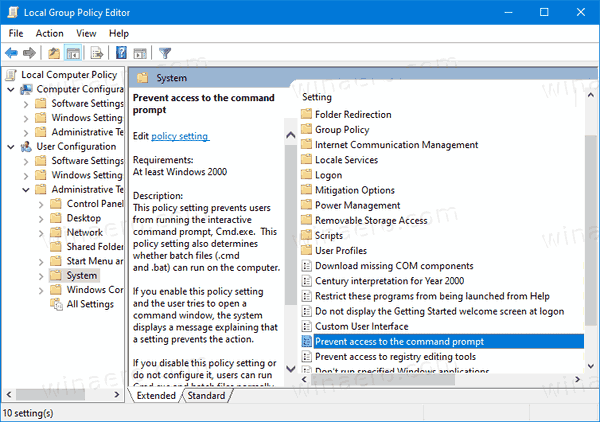
- Haga doble clic en él y establezca la política en Activado.
- Además, puede configurar sí los Deshabilitar el procesamiento de la secuencia de comandos del símbolo del sistema opción para evitar la ejecución de archivos por lotes (* .bat y * .cmd).
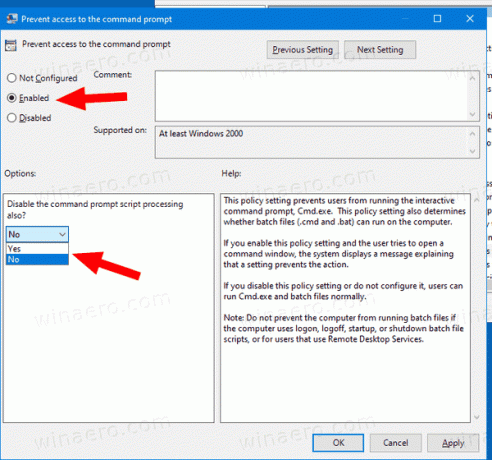
- Haga clic en Solicitar y OK.
Estás listo. Si alguien intenta acceder al símbolo del sistema, independientemente de la método que él o ella usa la operación será cancelada con el siguiente mensaje:

Consejo: ver Cómo restablecer todas las configuraciones de políticas de grupo locales a la vez en Windows 10.
Ahora, veamos cómo se puede hacer lo mismo con un ajuste del Registro.
Deshabilite el cuadro de diálogo Ejecutar en Windows 10 con un ajuste de registro
- Abierto Editor de registro.
- Vaya a la siguiente clave de registro:
HKEY_CURRENT_USER \ Software \ Políticas \ Microsoft \ Windows \ System
Consejo: ver cómo saltar a la clave de registro deseada con un clic. - Si no tiene dicha clave, simplemente créela.
- Aquí, cree un nuevo valor DWORD de 32 bits Desactivar CMD. Nota: Incluso si eres ejecutando Windows de 64 bits, aún necesita usar un DWORD de 32 bits como tipo de valor.

- Configúrelo en 1 para deshabilitar el símbolo del sistema y los archivos por lotes.
- Configúrelo en 2 para deshabilitar solo la consola del símbolo del sistema.
- Para que los cambios realizados por el ajuste del Registro surtan efecto, debe desconectar e inicie sesión nuevamente en su cuenta de usuario.
Más tarde, puede eliminar el Desactivar CMD valor para permitir al usuario utilizar tanto el Panel de control como la Configuración.
Consejo: puedes intente habilitar GpEdit.msc en Windows 10 Home.
Eso es todo.